
时间:2020-09-10 20:59:04 来源:www.win10xitong.com 作者:win10
现在电脑的使用率越来越频繁,用得越多,系统出现在问题的情况就越多,像今天就有网友遇到了win10系统在QQ群中无法下载共享文件的问题,不要慌,遇到了win10系统在QQ群中无法下载共享文件的问题我们要想办法来解决它,那我们可不可以自己独立解决呢?小编现在直接给大家说说这个解决步骤:1、打开QQ聊天群,点群共享,进入;2、点共享进入,点击每一个共享的文件后面的下载,如果点后没反应,或者是前面的动作,打不开,就用下面的方法了就彻底解决了。这样简单的说一下你明白没有了呢?如果没有明白,那下文就是非常详细的win10系统在QQ群中无法下载共享文件的详尽解决举措。
解决方法如下:
1、打开QQ聊天群,点群共享,进入;
2、点共享进入,点击每一个共享的文件后面的下载,如果点后没反应,或者是前面的动作,打不开,就用下面的方法了;
3、打开浏览器,打开百度,在百度里输入QQ群空间;
4、点击搜索出来的结果,进入,然后看到,会让你输入你的QQ号码以及密码,输入;
5、可以看到你所有的群的动态,这个时候,上下拉动,找到你要下载的共享文件所在的群;
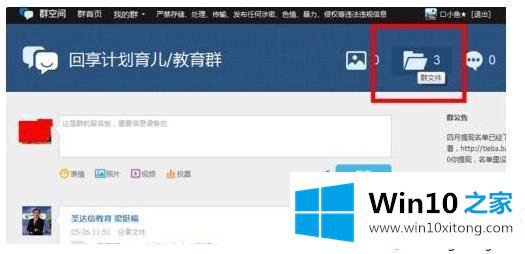
6、在上面就会有一个群文件,上面的数字代表了,这个群里共享了多少个文件,点击一下;
7、看到每一个文件的后面都有一个下载的符号,点击一下你要下载的文件后面的下载符号;
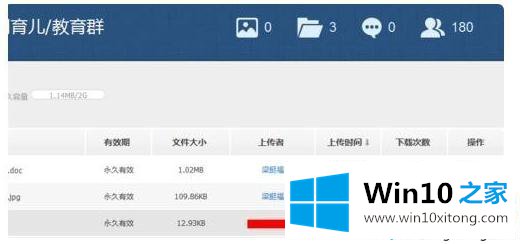
8、点击后,选择你要下载到的位置,这个时候,就可以完整地下载下来了,然后进去你下载的地址,就可以找到你下载的文件了。
查看qq群共享文件的方法
1、打开一个qq群,点击【空间】,可以看到里面有【相册】和【文件】。这里就是qq群成员共享文件的地方了。点击【相册】;
2、在相册中点击查看照片,右击还可以下载图片;
3、点击上面的【文件】,然后就可以查看qq群成员共享文件了。
上述和大家分享就是win10系统在QQ群中无法下载共享文件的解决方法,希望此方法能够帮助到大家。
win10系统在QQ群中无法下载共享文件问题的解决办法在以上文章就非常详细讲解了,相信这篇文章可以帮助到大家,谢谢。